Como importar e exportar usuários para o WordPress a partir do Excel
Publicados: 2022-08-30Você está procurando uma maneira de exportar e importar usuários do WordPress? Construir uma nova base de clientes para o seu negócio exigiria começar do zero, o que pode ser um desafio.
De qualquer forma, você não precisará se preocupar em perder seus clientes, pois pode importar e exportar facilmente usuários do WordPress.
A importação e exportação de usuários não está disponível no WordPress. Portanto, para acessar esse recurso, você deve instalar um plug-in de terceiros como Import and Export WordPress Users e WooCommerce Customers em seu site WordPress que o suporte.
Neste artigo, exploraremos como importar e exportar seus usuários do WordPress de um arquivo do Excel.
Quando você precisa importar e exportar usuários no WordPress
Alguns dos cenários mais típicos em que você precisa importar e exportar seus usuários do WordPress são os seguintes:
- Quando você decide combinar dois sites separados e suas bases de usuários e conteúdo.
- Quando você compra um novo site e incorpora seu conteúdo e mercado-alvo em seu site principal.
- Para construir uma lista de e-mail ou CRM para sua empresa.
- Quando você exige uma cópia da sua lista de assinantes para um site novo ou outro site comercial
- Nos casos em que um site não pode operar de forma independente, ele deve ser removido de uma comunidade multisite
Além disso, se você administra um site de associação ou uma loja WooCommerce, convém manter todos os dados de seus clientes e garantir uma experiência perfeita.
Exportando usuários do WordPress para o Excel
Passo 1: Instale o plug-in
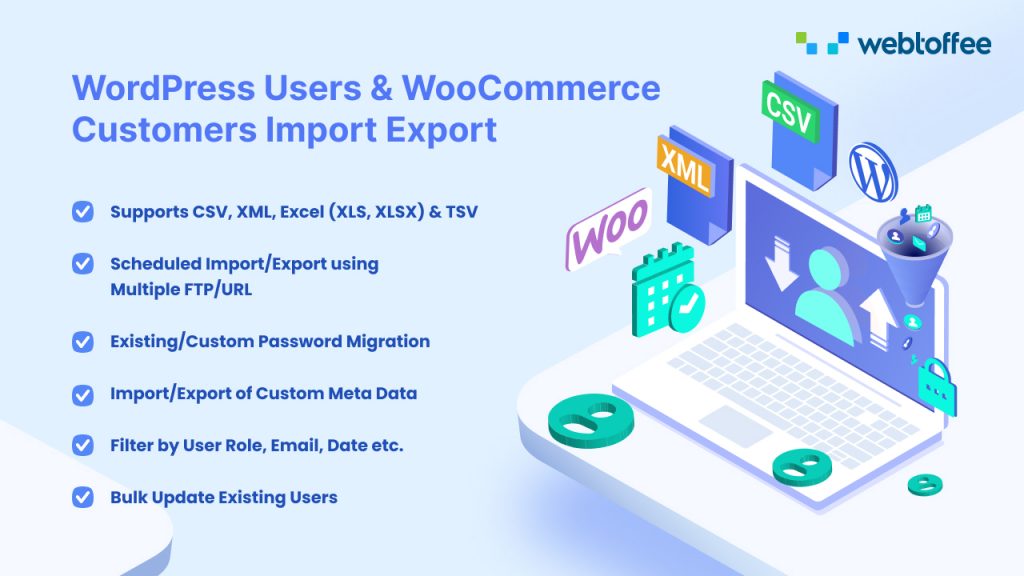
Para exportar usuários do WordPress para arquivos .xls, você deve primeiro comprar, instalar e ativar o plugin Import and Export WordPress Users and WooCommerce Customers. A versão pro é atualmente a única com esse recurso.
Para uma melhor compreensão de como comprar, instalar e ativar o plugin – consulte este artigo.
Etapa 2: navegue até a página Exportar
No painel do WordPress, vá para Webtoffee Import Export (Pro) > Export.
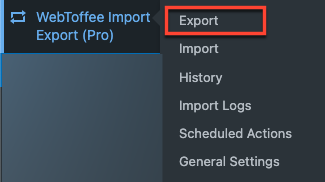
Selecione Usuário/Cliente como o tipo de postagem a ser exportado e clique no botão Etapa 2: Método de exportação .
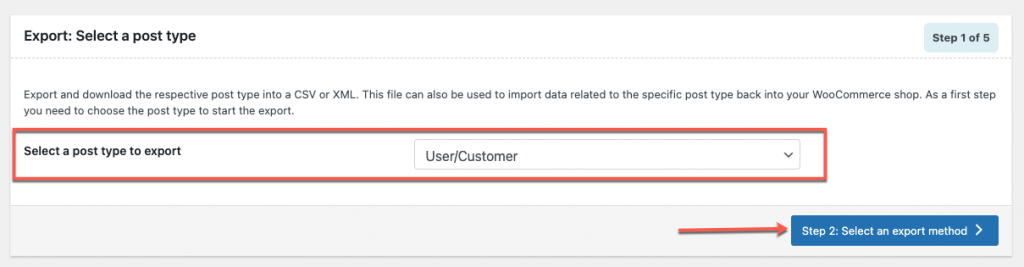
Etapa 3: selecione um método de exportação
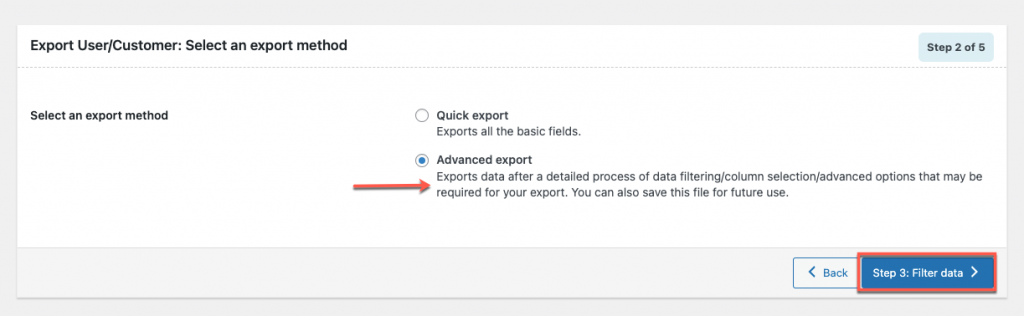
Nas opções disponíveis, selecione Exportação avançada . Em seguida, clique no botão Etapa 3: Filtrar dados .
Etapa 4: filtrar dados
Filtre os dados de acordo com os critérios abaixo. Se você não precisar alterar as configurações padrão, clique no botão Etapa 4: Mapear e reordenar colunas de exportação .
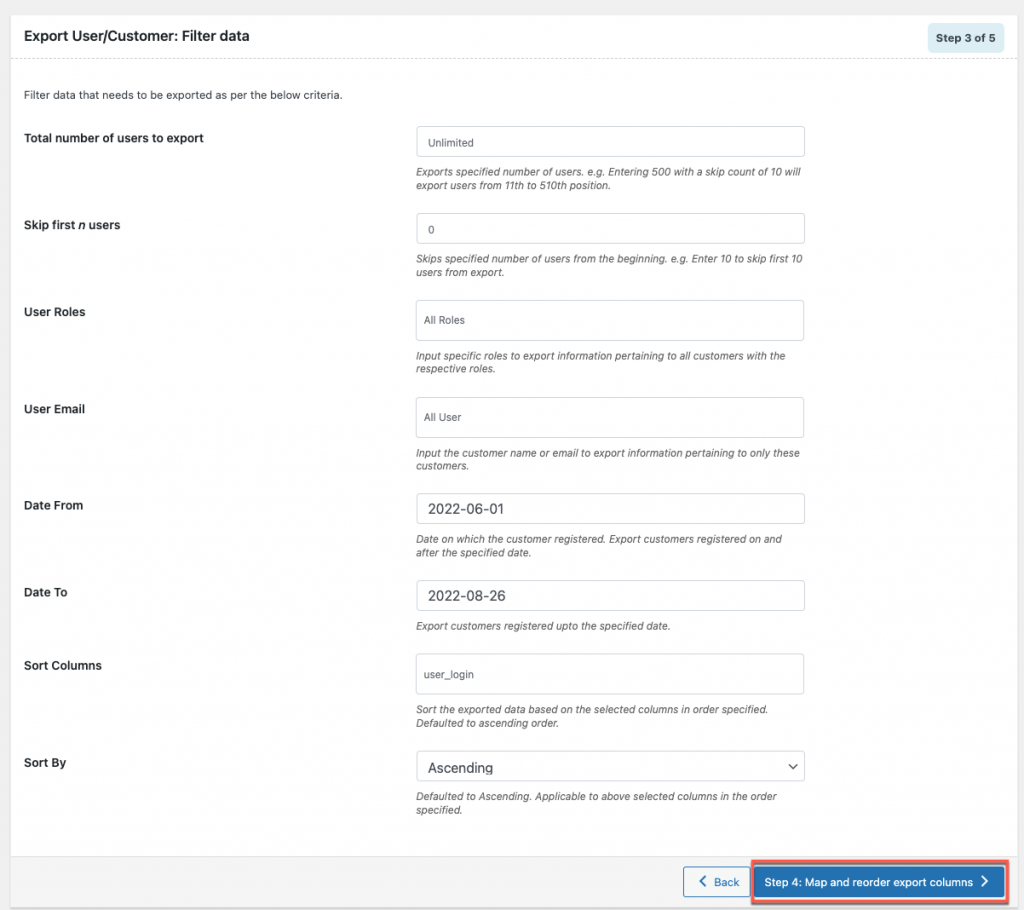
Etapa 5: mapear e reordenar as colunas de exportação
Depois de filtrar os dados, é hora de renomear e reordenar as colunas para exportação. Aqui você pode reordenar as colunas de acordo com a prioridade, renomear as colunas e habilitar ou desabilitar as colunas que deseja adicionar ao seu arquivo Excel de exportação.
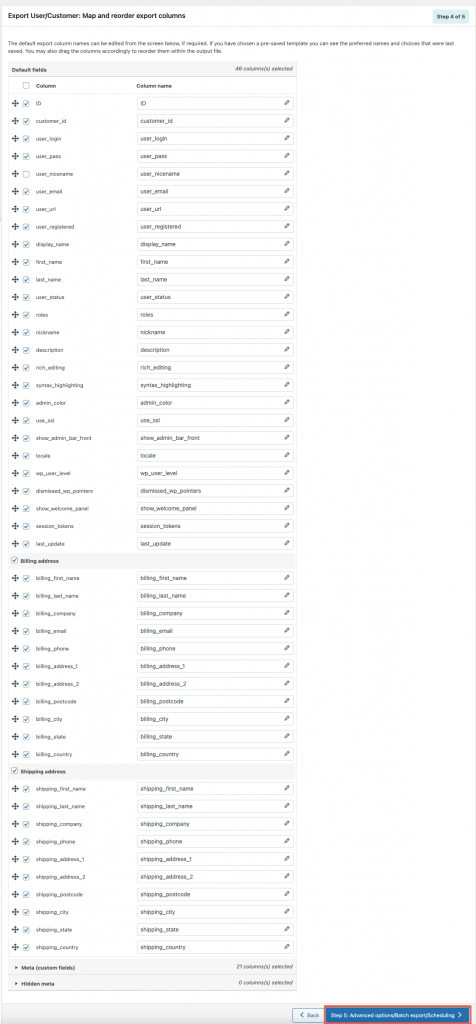
Depois de concluir as alterações necessárias, clique em Etapa 5: Opções avançadas/Exportação em lote/botão Agendamento .
Etapa 6: Exportar o arquivo do Excel
Por fim, a parte final da exportação do usuário/cliente. – Aqui você pode simplesmente exportar os usuários e clientes fornecendo um nome de arquivo e selecionando o formato do arquivo de exportação.
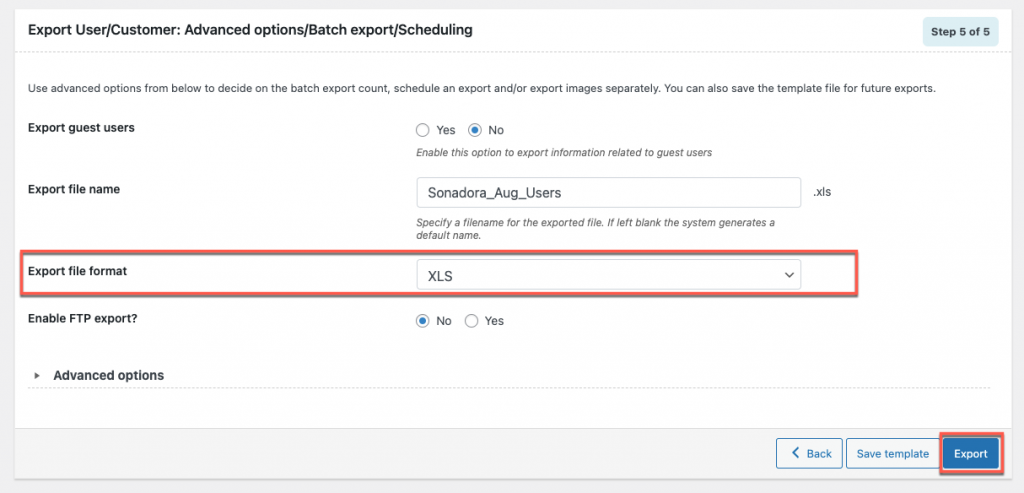
O mais importante é alterar o formato do arquivo para XLS na lista do menu suspenso antes de exportar. Em seguida, clique no botão Exportar
Passo 7: Baixe o arquivo excel
Ao clicar no botão Exportar, um pop-up aparecerá – clique no botão Baixar arquivo .
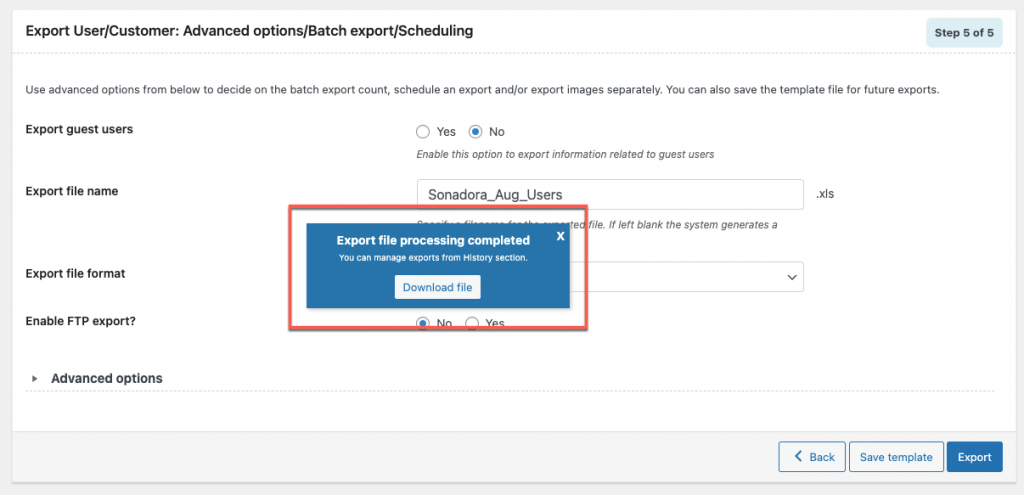
Seu arquivo excel de usuários exportados será baixado para o seu computador.

Abaixo está o arquivo excel de exemplo:

Outros plugins gratuitos para exportar usuários do WordPress
- WP Todas as Exportações
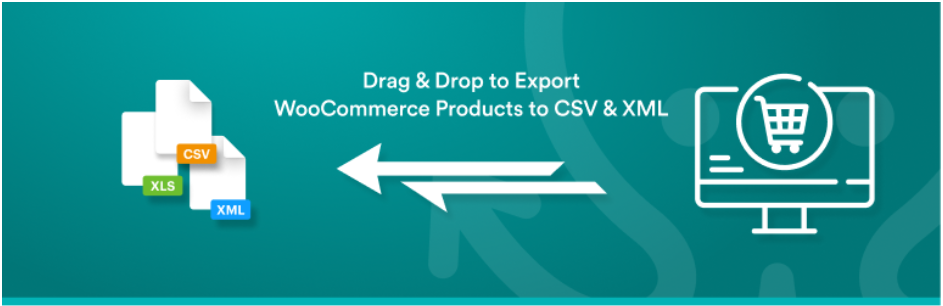
Este plugin WordPress gratuito simplifica até mesmo exportações complexas de usuários. A interface de arrastar e soltar simplifica a escolha dos dados do usuário a serem exportados, e o processo de exportação consiste em três etapas.
Você pode editar rapidamente os dados de exportação do usuário, organizar seu arquivo CSV ou XML e renomeá-lo sempre que quiser com o WP All Export. Como muitos plugins e temas armazenam dados personalizados no WordPress, você pode exportar qualquer tipo de postagem personalizada ou qualquer campo personalizado usando o plugin. WP All Export permite exportar quase todos os dados em seu console WordPress.
2. Exportador simples de CSV/XLS
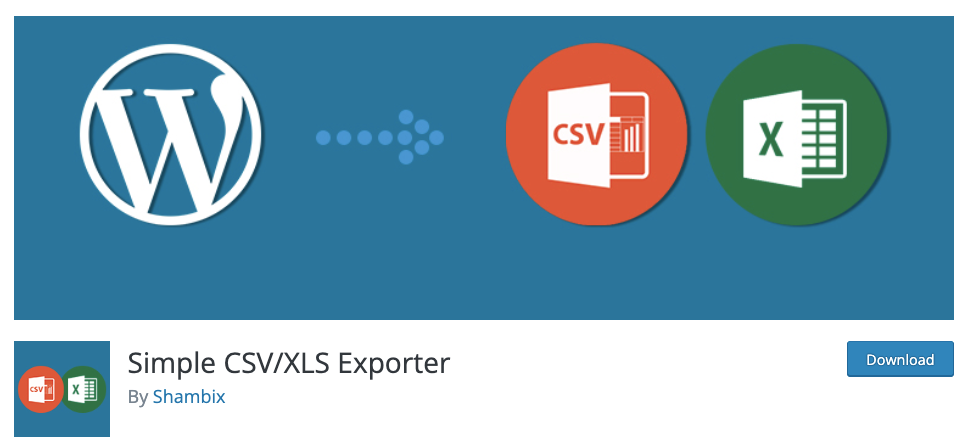
Com a ajuda da ferramenta Simple CSV/XLS Exporter, você pode personalizar o conteúdo de sua exportação.
Escolha entre uma variedade de tipos de postagem e campos comuns ou personalizados, ou seja mais específico escolhendo postagens criadas por um ID de usuário específico. Pedidos do WooCommerce também podem ser incluídos em uma exportação.
Importando usuários no WordPress para o Excel
Etapa 1: navegue até a página Importar
Vá para Webtoffee Import Export (Pro) > Importar.
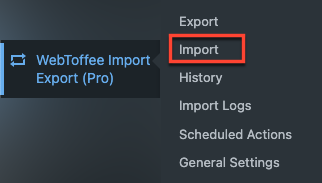
Selecione Usuário/Cliente como o tipo de postagem a ser importado e clique em Etapa 2: selecione um botão de método de importação
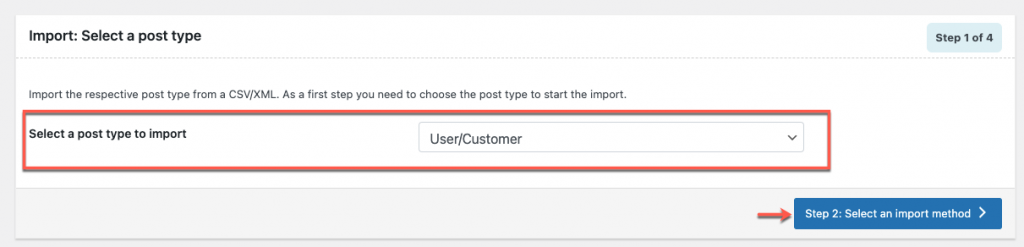
Etapa 2: selecione um método de importação
Carregue o arquivo que deseja importar para o seu site. Antes de fazer o upload, certifique-se de que o arquivo que você está importando contém o ID de e-mail do usuário para uma importação bem-sucedida.
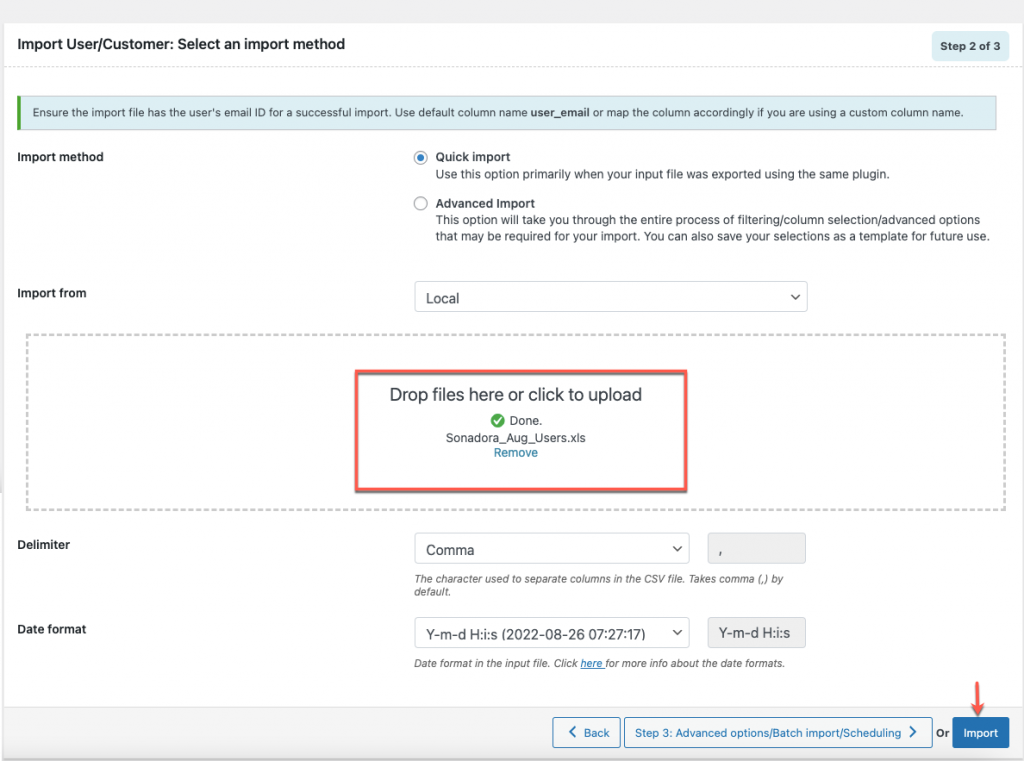
Observe que a opção de importação avançada também suporta o formato de arquivo do Excel, mas vamos com a primeira opção para importar usuários/clientes de maneira fácil e rápida.
Quando terminar – clique no botão Importar . Quando uma importação for bem-sucedida, uma janela pop-up exibindo o status da importação e o número de importações bem-sucedidas e malsucedidas será exibida (se houver).
Para obter uma visão geral detalhada da configuração do plug-in Import and Export WordPress Users and WooCommerce Customers – Consulte este artigo.
Outros plugins gratuitos para importar usuários do WordPress
- Importar usuários de CSV com Meta
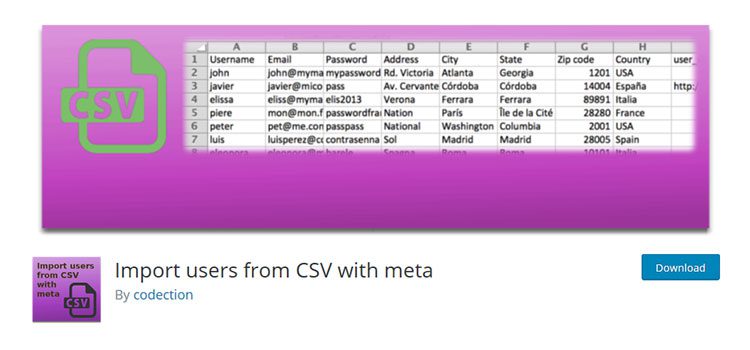
Importar usuários de CSV com Meta é indispensável se você precisar importar um grande número de usuários. Ele pode atualizar as informações dos usuários atuais, bem como adicionar novos usuários à sua instalação do WordPress. Além disso, você pode gerar suas próprias informações personalizadas ou importar Meta de plugins como WooCommerce.
Uma função pode ser atribuída a cada usuário e você pode decidir se deseja ou não enviar um e-mail aos novos usuários.
2. WP Import Export Lite
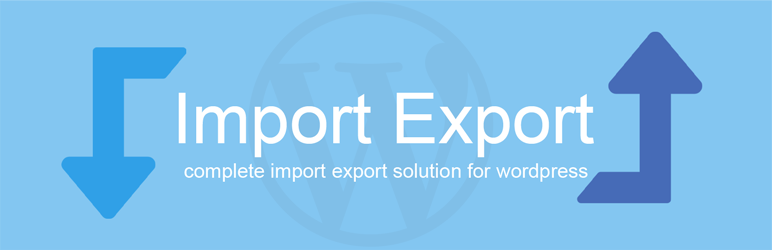
A opção ideal para quem precisa de uma solução que suporte vários formatos de arquivo é o WP Import Export Lite. Os formatos de arquivo suportados pelo plug-in incluem CSV, XLS, XLSX, JSON, TXT, ODS e XML.
Você pode pausar, retomar e interromper facilmente o processo de importação usando o plug-in. Além disso, o plug-in suporta importação em segundo plano. Com a importação em segundo plano, várias importações podem ser concluídas ao mesmo tempo. O plug-in também permite exportar dados do usuário, além de importá-los.
Resumindo
Esteja você mesclando sites, usando dados para melhorar as relações com clientes ou assinantes ou qualquer outra coisa, entender como exportar e importar usuários do WordPress é uma habilidade valiosa. Não é uma funcionalidade padrão no WordPress importar ou exportar usuários, mas você pode encontrar vários plugins para fazer isso.
Seguindo as etapas com cuidado, temos certeza de que você também conseguiu exportar e importar usuários do WordPress. Este artigo pode ser útil no futuro se você antecipar a necessidade da funcionalidade.
